Se artikkelen om Agroassist i LandbrugsAvisen, Maskinbladet eller Effektivt Landbrug
MERK: Hvis du ikke har oppdatert anlegget ditt til den nyeste versjonen, vennligst kontakt Agroassist på kontakt@agroassist.dk. Deretter vil vi komme tilbake til deg med en tidspunkt når vi kan hjelpe deg med å distribuere og oppdatere systemet ditt. Hvis du ikke ønsker å oppdatere, så kan du se vejledningsvideoerne til den ældre software via dette link.
Vejledning til eksisterende kunder
Gratulerer med ditt nye autostyringssystem fra Sveaverken. La oss få det satt opp slik at du kan komme i åkeren. Følgende må du forsikre deg om før du starter:
- Alle komponenter må være koblet til strømnettet.
- Hvis du har kjøpt RTK-abonnement, må du også kjøpe et (mikro) SIM-kort og sette det inn i høyre side av skjermen med chipen vendt mot skjermen.
- Hvis du har en basestasjon, kan du unngå å bruke et SIM-kort. Se først video 5 for å koble til internett, da det er nødvendig for å opprette en brukerkonto og logge inn. Du kan enten bruke trådløst nettverk fra huset eller dele internett via telefonen din.
Nedenfor kan du se en gjennomgang av hvordan du bruker din Sveaverken-terminal. Inden du ringer til os, se ofte stillede spørgsmål ved at trykke her.
Se vejledning til basestation nedenfor
Sådan tilslutter du til basestationen Download manual til basestationSe monteringsvideo med norsk tale
-
Viktig: Antennen på taket skal monteres så langt fremme på taket som mulig, og antennen skal peke med diodene forover.
-
Vinkelsensoren skal monteres med sensoren oppover, og kabelen til sensoren skal peke inn mot traktorens kropp.
-
Den tynne stålantennen skal kun monteres hvis du har kjøpt din egen basestasjon. Hvis du bruker RTK-abonnement, trenger du ikke å montere den ekstra antennen. (For de med basestasjon: Den tynne antennen skal kobles direkte til kontakten bak skjermen, ikke direkte til antennen.)
1. Første oppstart – Opprett en SVEAVERKEN konto og logg inn
Slik starter du terminalen for første gang og oppretter en brukerkonto.
2. Kom i gang – språk og aktiveringskode.
Velg det danske språket først, og skriv inn aktiveringskoden som du har mottatt på e-post.
3. Tilslut CPOS/RTK eller basestation
Indtast de informationer som du har fået fra Kartverket.no. OBS: kontakt Henning for spørgsmål. Videoen nedenfor er til danske kunder.
4. Skriv inn informasjon om maskinen din
Legg inn mål og dimensjoner for traktoren, treskeren eller selvkjørende sprøyten din.
5. Legg til redskap.
6. Grunnleggende innstillinger og konfigurasjon
Bruk disse innstillingene før du bruker anlegget.
7. Andre innstillinger
Se gjennomgangen av andre innstillinger
8. Gjennomgang av hovedskjermen
Se en kort gjennomgang av hovedskjermen.
Videoer fra marken
9. Opprett marker og tegn markgrenser.
Slik legger du til marker og tegner markgrenser.
10. Opprett A-B-linjer for en bestemt mark.
Slik legger du til A-B-linjer for en bestemt mark.
11. Håndter arbeidsoppgaver
Sådan opretter du og håndterer arbejdsopgaver
12. Gjennomgang av oversiktsskjermen
Gjennomgang av oversiktsskjermen i den nye programvaren.
13. Rask oppretting av A-B-linjer.
Slik oppretter du raskt en A-B-linje uten tilknytning til en spesifikk mark eller markgrense.
14. Flytte/forskyve eksisterende A-B-linjer.
Slik flytter og forskyver du allerede tegnede A-B-linjer.
15. Juster antennes position i forhold til centrum af traktoren (uden redskab efterspændt)
Sådan sikrer du dig, at antennen er angivet til at sidde i midten af traktoren. I drop-down udvalget nedenfor finder du video der gennemgår hvordan du centrerer autostyringen i marken med et redskab efterspændt din traktor. For eksempel i tilfælde af, at redskabet er sidemonteret eller trækker i en bestemt retning som f.eks. en tallerkenharve.
Vi får ofte følgende fejl og spørgsmål fra vores kunder
Hvis din autostyring pludselig adbrydes, er det med stor sandsynlighed fordi, at den får et signal om at chaufføren har berørt rattet selvom det ikke er tilfældet. Det er derfor nødvendigt at øge aggresiviteten på den funktion i menuen, der hedder ‘manuel indgriben’, som du finder under ‘funktioner’ i menuoversigten. Vi anbefaler at du sætter den på omkring 80-90% i den ‘skyder’ der fremgår.
Til dig der ønsker at overtage styringen ved at røre ved rattet: det er vigtigt at forstå, at rattet ikke skal påvirkes af mere end maksimalt 500 gram fra dit håndled, men derimod blot at dit håndled giver modstand i et tid på mellem 1 og 2 sekunder. Så slår anlægget automatisk fra.
OBS: aldrig giv kraftig modstand i rattet for at overtage autostyringen og overgå til manuel styring. Hold blot hånden i 1-2 sekunder med ca. 500 gram kraft på rattet.
Hvis du har ekstremt kuperede marker, har flere kunder påpeget, at det er en fordel at sætte antennehøjden i traktordimensioner en smule ned for at få den til at reagere mere kraftigt på sidehæld. Det finder du under traktorbibliotek, rediger og så vælg en antennehøjde på 1 meter f.eks.
HUSK: når du er færdig med at køre i (ekstremt) kuperet terræn, bedes du sætte antennehøjden tilbage til den egentlige højde.
Dette kan gøres meget simpelt og hurtigt. For at sideforskyde/centrere dit reskab tryk indstillinger -> redskabs kalibrering og vælg så højre eller venstre forskydning ved at trykke på feltet i den røde boks markeret i skærmbilledet herunder. Jeg anbefaler at du indsætter i intervaller af 5 cm, så start med 5cm så 10cm så 15cm osv. OBS! Husk at køre flere vendinger for hver justering, da et skifte først vil vise sig ifht. overlap efter en komplet vending med dit redskab.
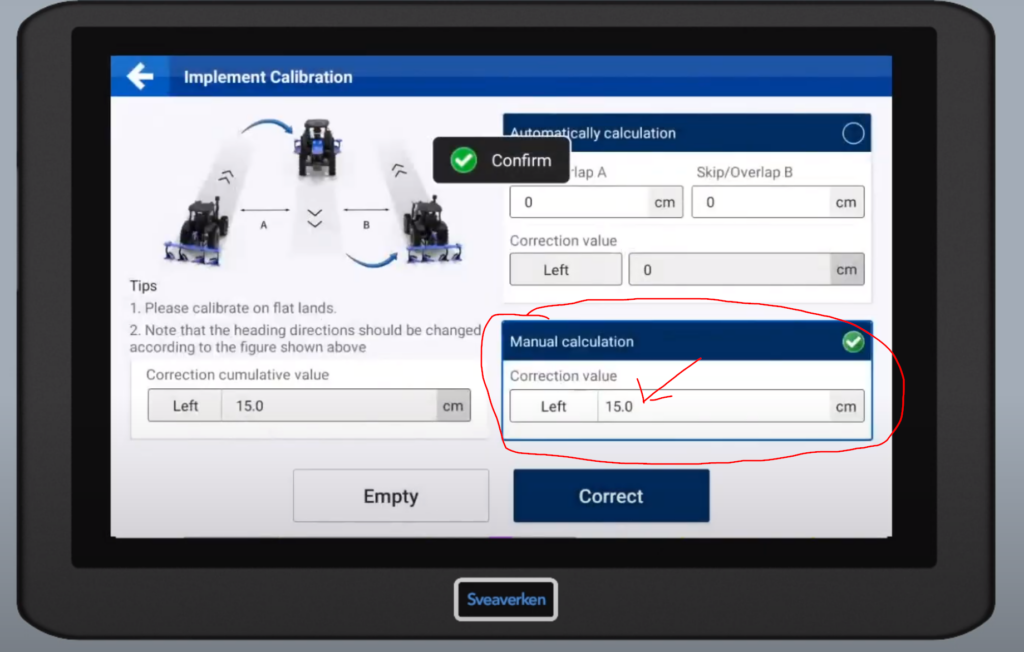
Dette kan gøres meget simpelt og hurtigt. For at sideforskyde dit reskab tryk menu -> indstillinger -> redskabsbibliotek -> vælg rediger -> vælg så næste indtil du kan redigere parametre ved dit redskab.
I den nederste boks til højre, kan man indtaste ‘sideforskydning’ og vælge højre eller venstre. Illustrationen til højre signalerer tydeligt, hvilken justering man laver. Så hvis man f.eks. har en brakpudser der kører på højre side af traktoren ca. 1 meter fra centrum, så vælger man 100 cm. og vælge højre. Herefter trykkes næste indtil man kan gemme indstillinger.
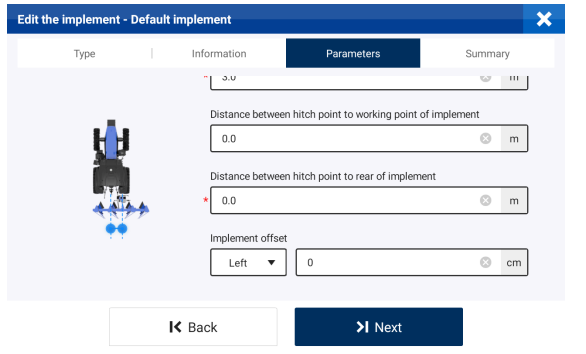
Er du eksempelvis en maskinstation der kører med en 24 meter bom og kommer ud til en kunde, der kører 24 meter sprøjtespor, så kan du godt opleve at systemet ikke rammer sprøjtesporslinjerne. Her vil det typisk være fordi, at kunden da han har sået måske har lavet en korrektion så såmasinebredden kun er 3.95 meter eller 3.90 meter. I så fald, tal med kunden.
Hvis kunden har kørt 3.90, så skal du køre 23.4 meter redskabsbredde. Og hvis kunden har kørt 3.95, så skal du køre 23.7 meter redskabsbredde.
OBS: sørg for at få slået terrænkompensation fra, under autostyring indtillinger i menuen.
Mange får fejl med vinkelsensoren, når de har installeret vores autostyring.
Det skyldes, at man ikke får valgt 500K i indstillingerne til vinkelsensoren. (Som det bliver nævnt i video 4, der er vigtigt at se)
Gå til Settings -> Parameter settings -> Angle sensor calibration
Vælg herefter 500K i BAUD nederst.
Ligesom her:

Såfremt du har tilkøbt et RTK abonnement, så er det vigtigt, at du har et sim-kort.
Benytter du basestation, skal du ikke bruge et sim-kort. Du skal dog på internettet første gang du benytter anlægget. Tilslut dit wifi-netværk ved at se video 5.
Det er vigtigt, at dit simkort er et «mikro-simkort». Samtidig skal det være aktiveret og oplåst fra din udbyder.
Det skal vende med chippen ud mod skærmen. Det kan være en ide at bruge en flad skruetrækker til at skubbe det helt ind eller tage det ud.

Den skal vende således, at dioderne peger fremad mod fronthjelmen på traktoren.
Ligesom på dette billede:

Vehicle speed ratio sættes til 21.0
Maximum steering sættes til 50.0
Hvis dette ikke løser problemet med, at den afviger fra linjen øjeblikkeligt efter igangsætning ring da til support under ‘kontakt’.
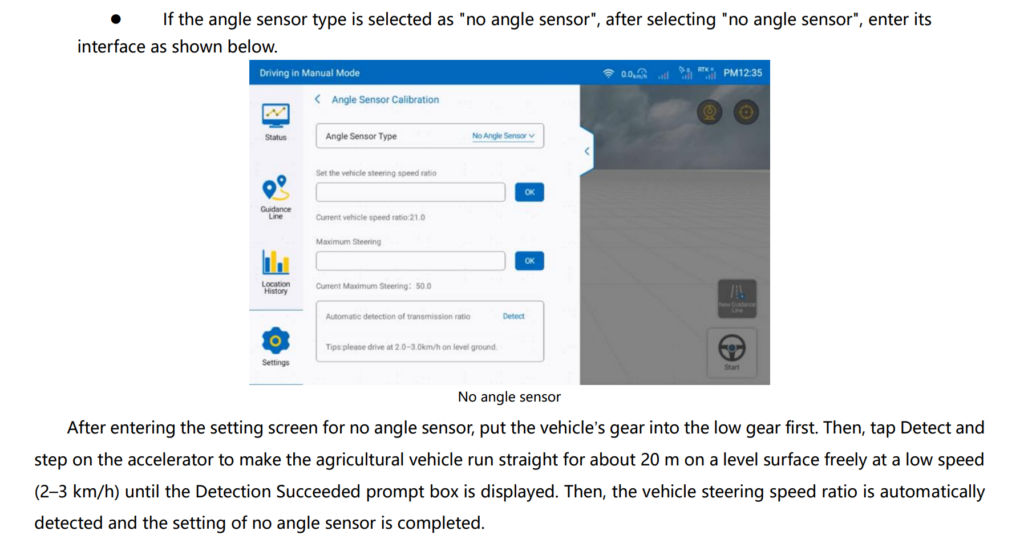
Forbind Bluetooth Remote:
1. Træk ned i skærmen to gange, og tryk på bluetooth ikonet
2. Tryk på søg efter ny enhed
3. Hold derefter begge knapper med pile på fjernbetjeningen nede, indtil lyset i venstre hjørne på fjernbetjeningen lyser
4. Herefter kan ‘Easy Control’ findes på skærmen
5. Du er nu forbundet


